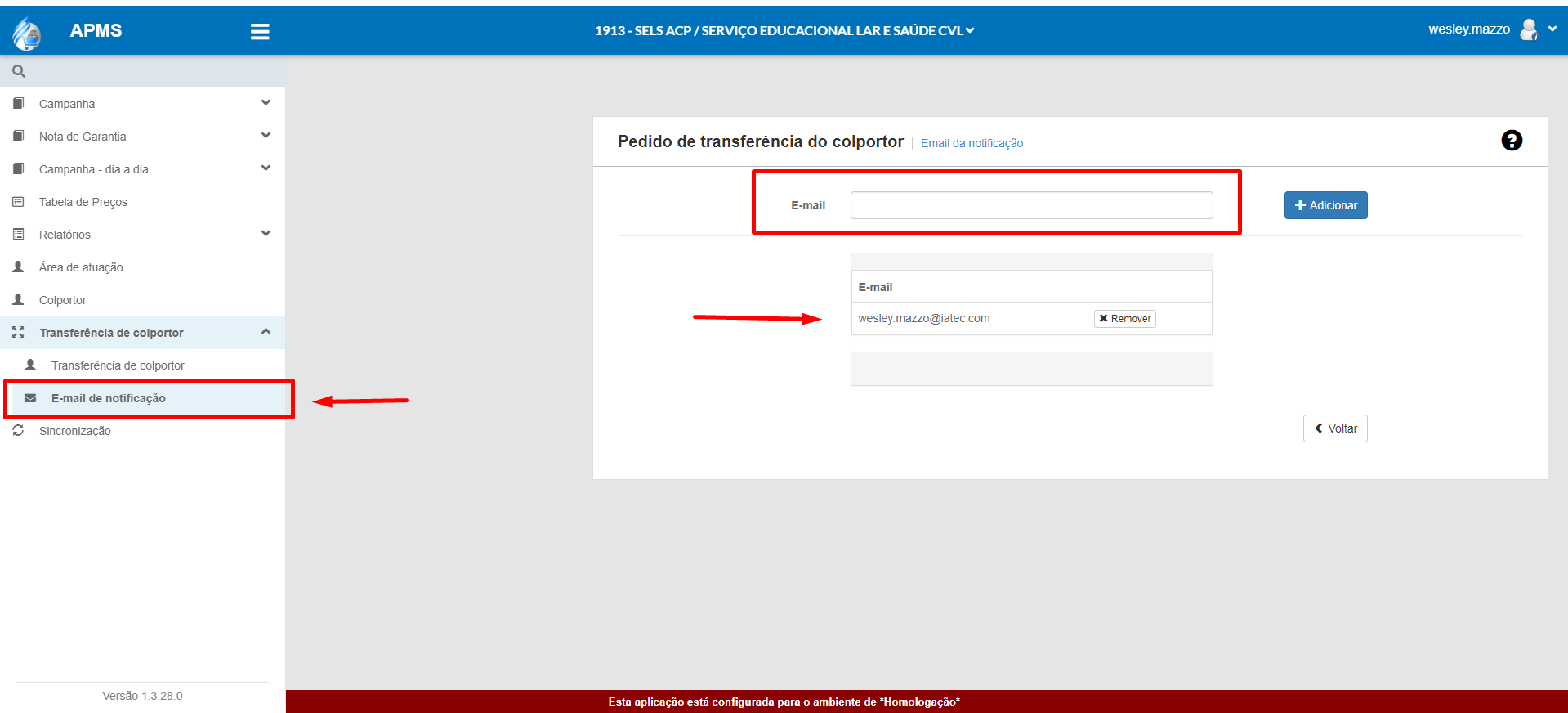Transferir Colportor Para outra Entidade¶
Para fazer a transferência de um colportor para outra entidade existem duas maneiras de serem feitas.
A primeira é quando o colportor está inativo em seu cadastro:
- Sempre que um colportor está em uma equipe e é feito o encerramento dele na equipe, ele fica com o cadastro inativo.
- Outra opção para inativar o cadastro é entrando na tela de consulta de colportor, e clicar em Desativar Colportor conforme mostra a imagem 1. Ao fazer isso você deve preencher com as informações do motivo e descrição e Salvar. Imagem 2.
- Após ter feito a operação você poderá consultar na tela inicial no cadastro a situação como mostra a imagem 3 abaixo.
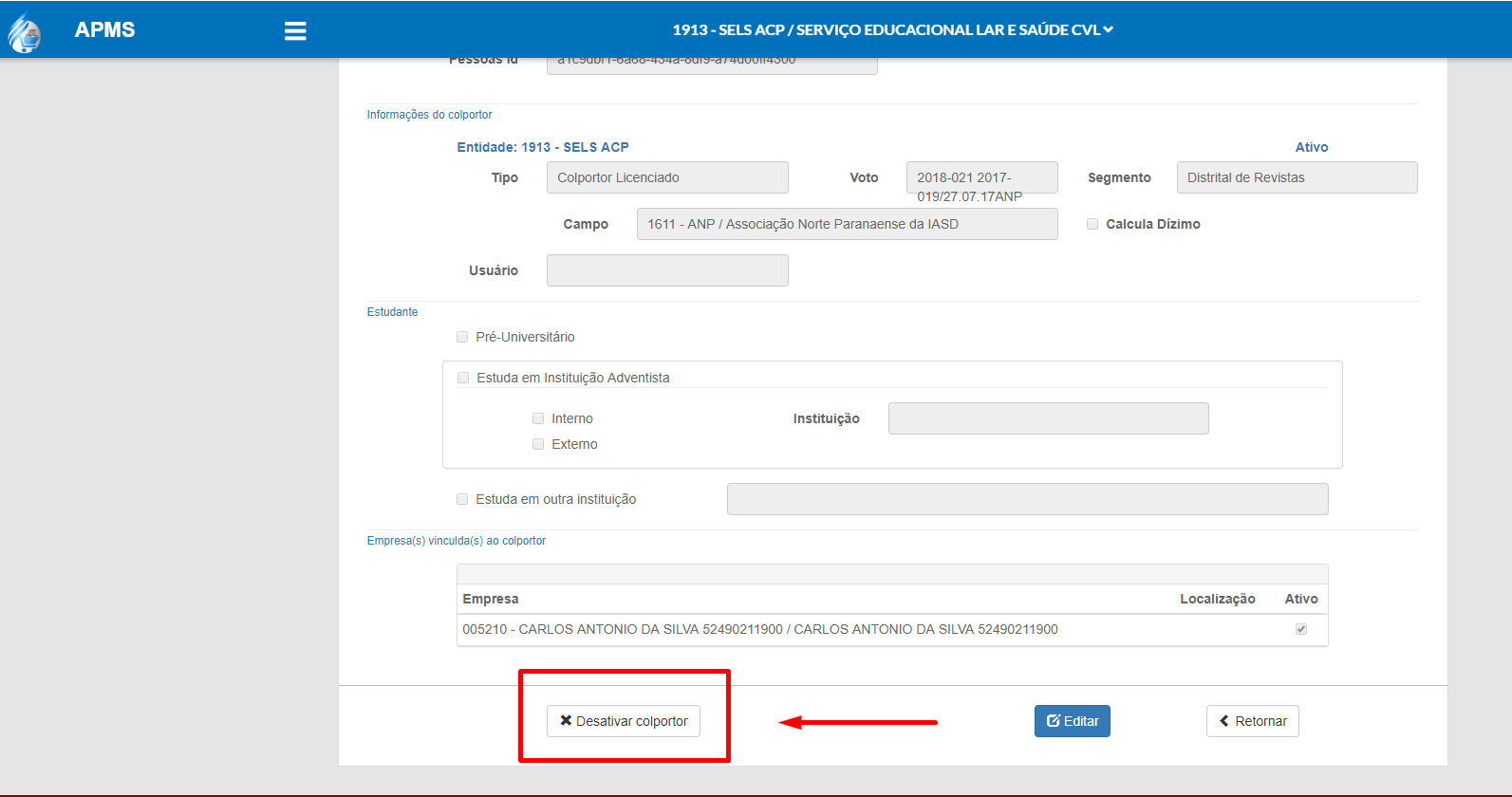
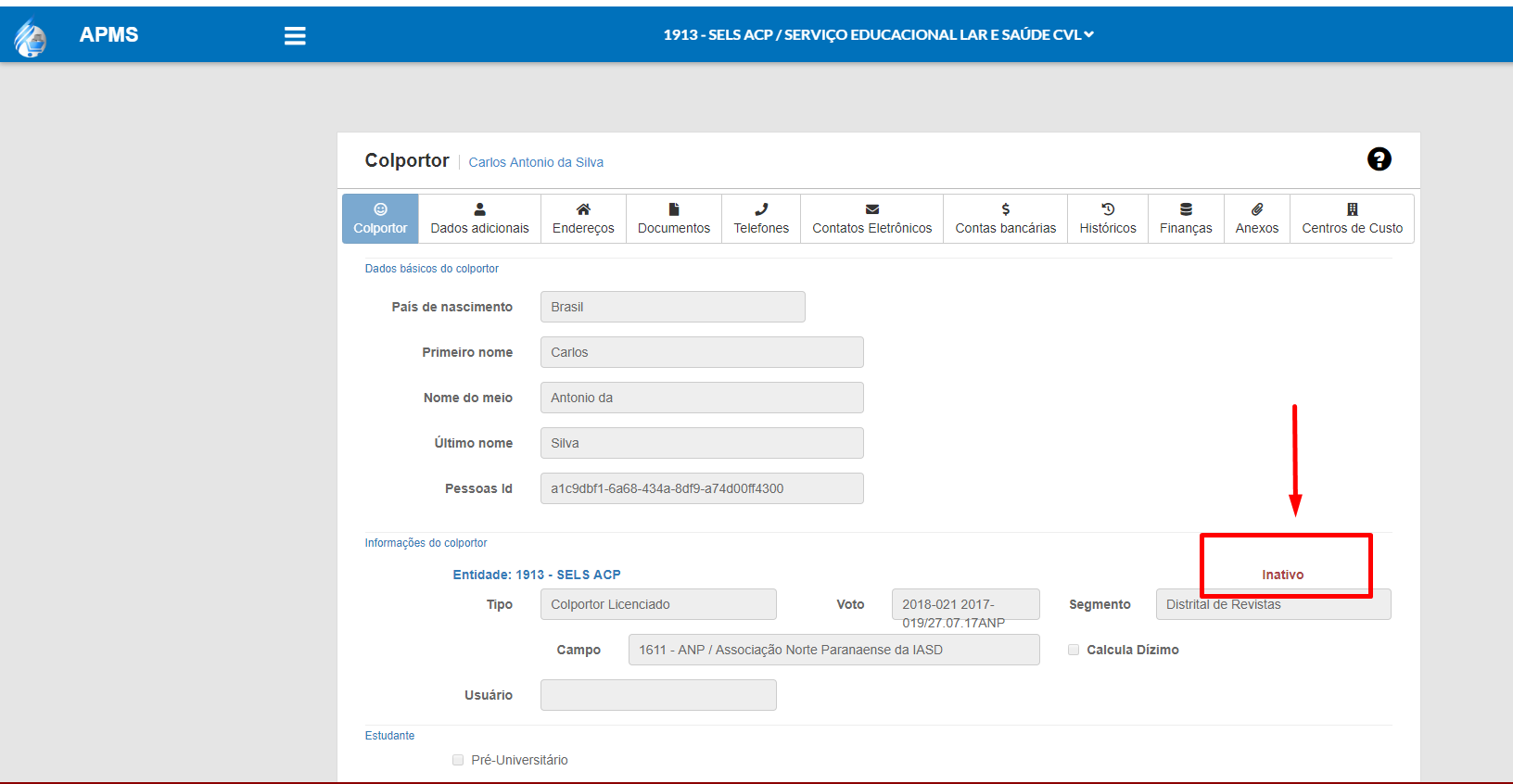
Após ter inativado o colportor qualquer entidade pode acessar o cadastro dele e ativa-lo, ao ativa-lo em outra entidade, automaticamente ele será transferido para aquela entidade que está ativando o colportor.
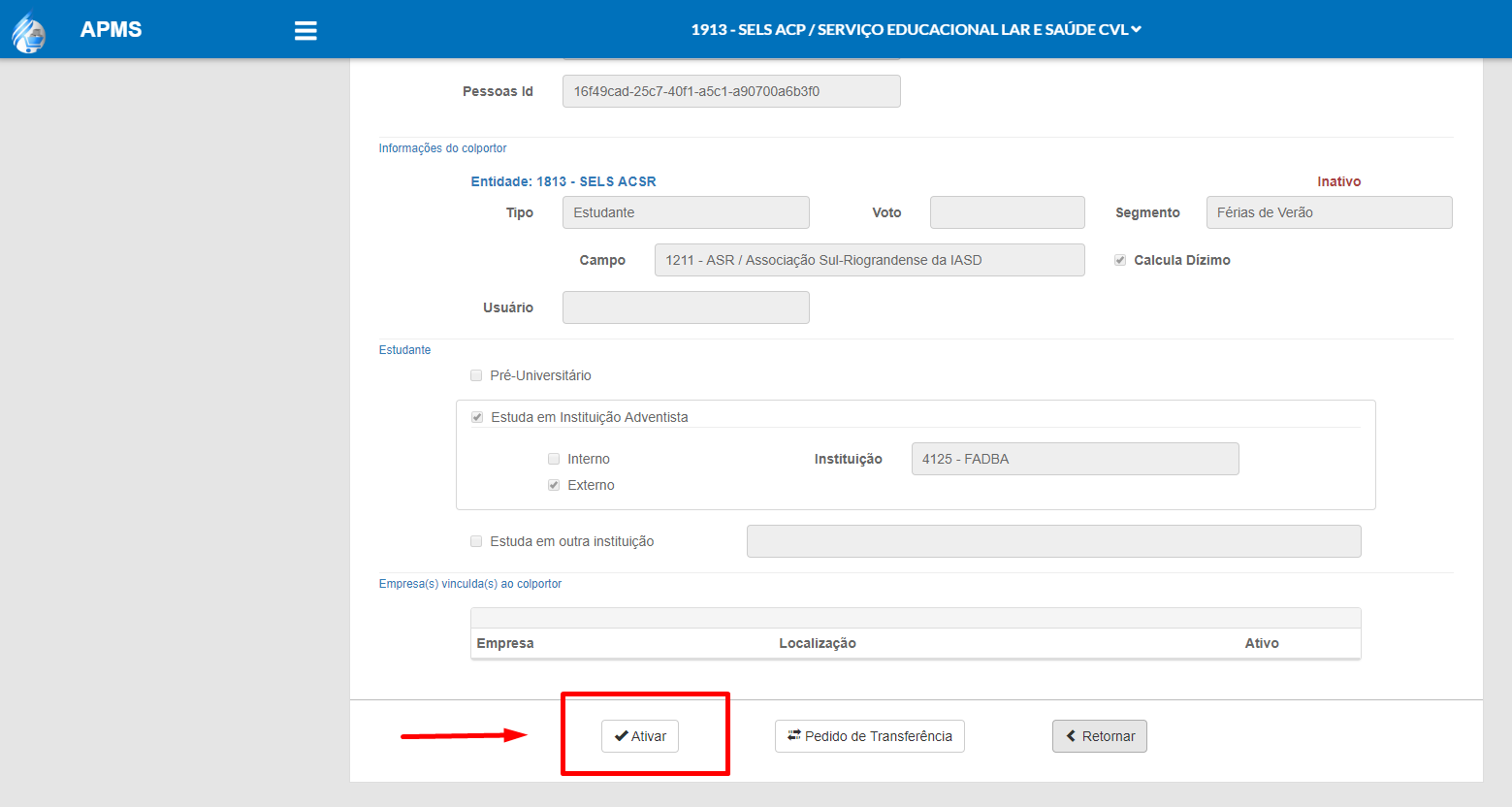
Sempre que outra entidade ativa o colportor fazendo a transferência dele o sistema dispara para os e-mails cadastrados no menu abaixo a informação da transferência para conhecimento do SELS fazer as devidas cobranças de possíveis débitos e demais transferências necessárias.
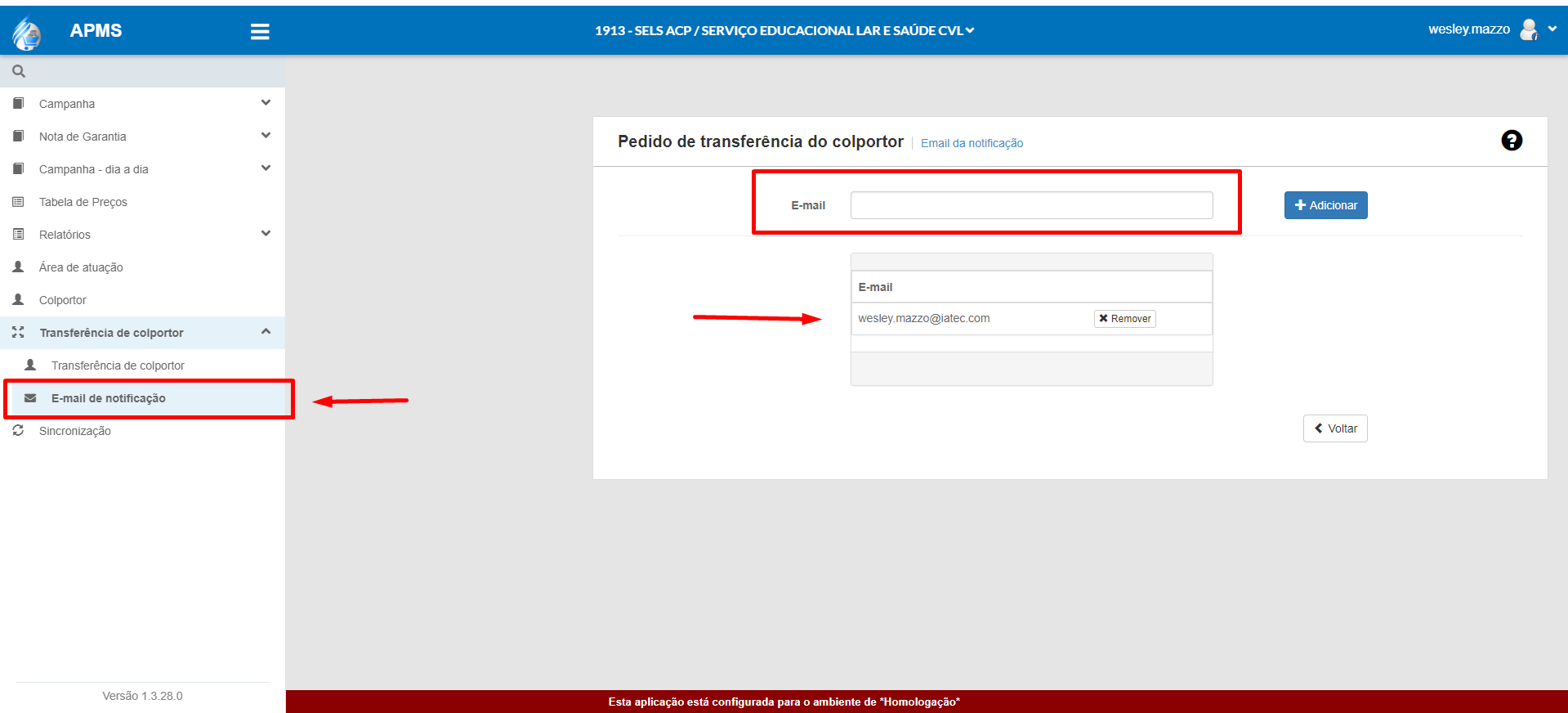
A outra forma de fazer a transferência de um colportor é quando fazendo o pedido de transferência para a entidade que o colportor está.
Para fazer esse procedimento você deverá seguir os seguintes passos:
- Consultar o colportor no menu colportor no APMS lembrando que precisa estar marcado o filtro Todas as Entidades.
- Após localiza-lo clique em detalhes e detalhes novamente na tela seguinte.
- Clique em Pedido de Transferência conforme mostra a imagem abaixo:
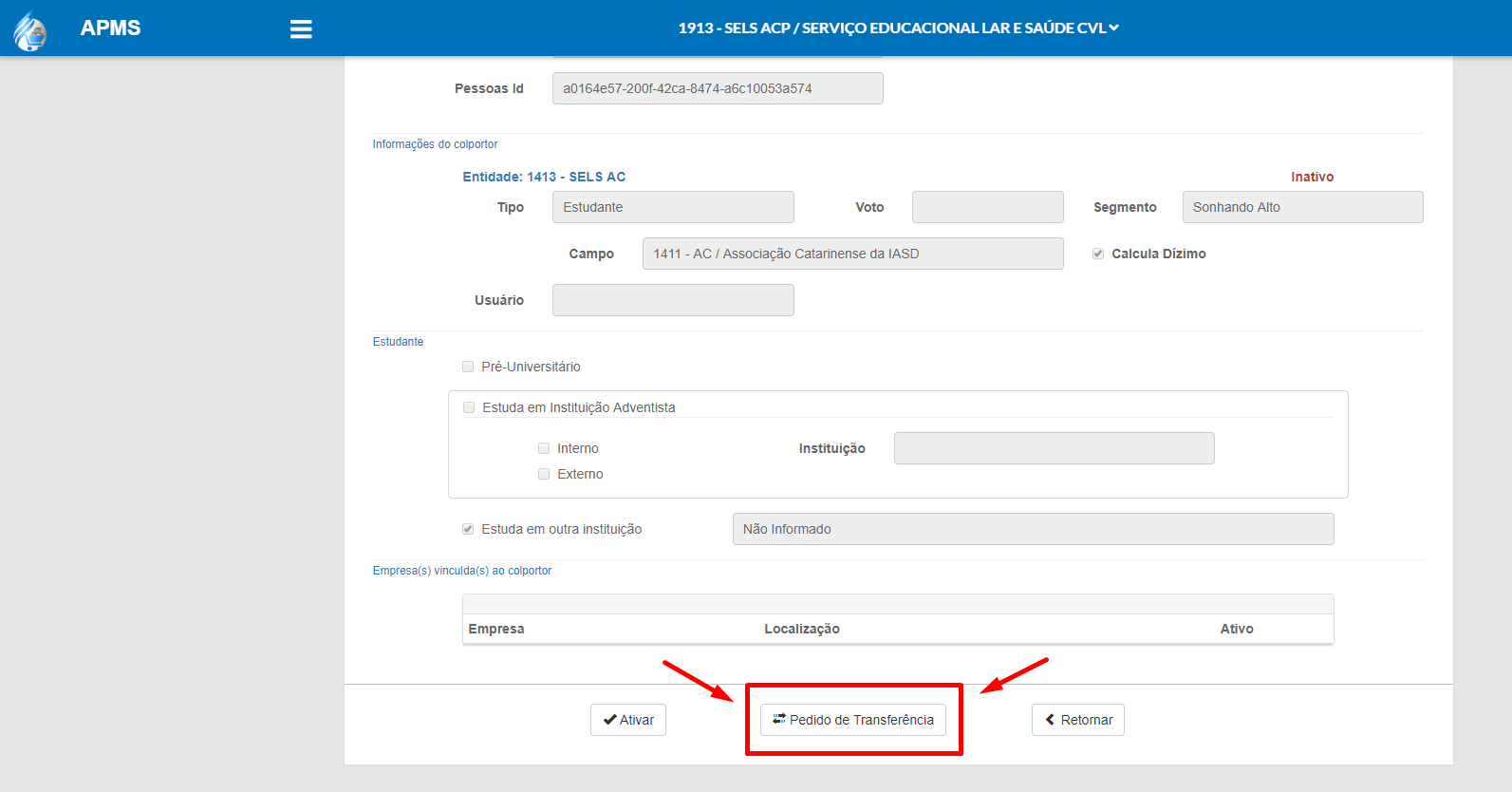
- Ao clicar nesse botão você deverá dizer em qual entidade ele irá pertencer, após confirmar a entidade que o colportor está receberá um e-mail informando que você está pedindo a transferência dele.
- Para que seja concretizada a transferência o responsável pela entidade que o colportor está deverá acessar o menu, Transferência do Colportor > Transferência do Colportor e consultar o pedido de transferência feito, conforme mostra a imagem abaixo:
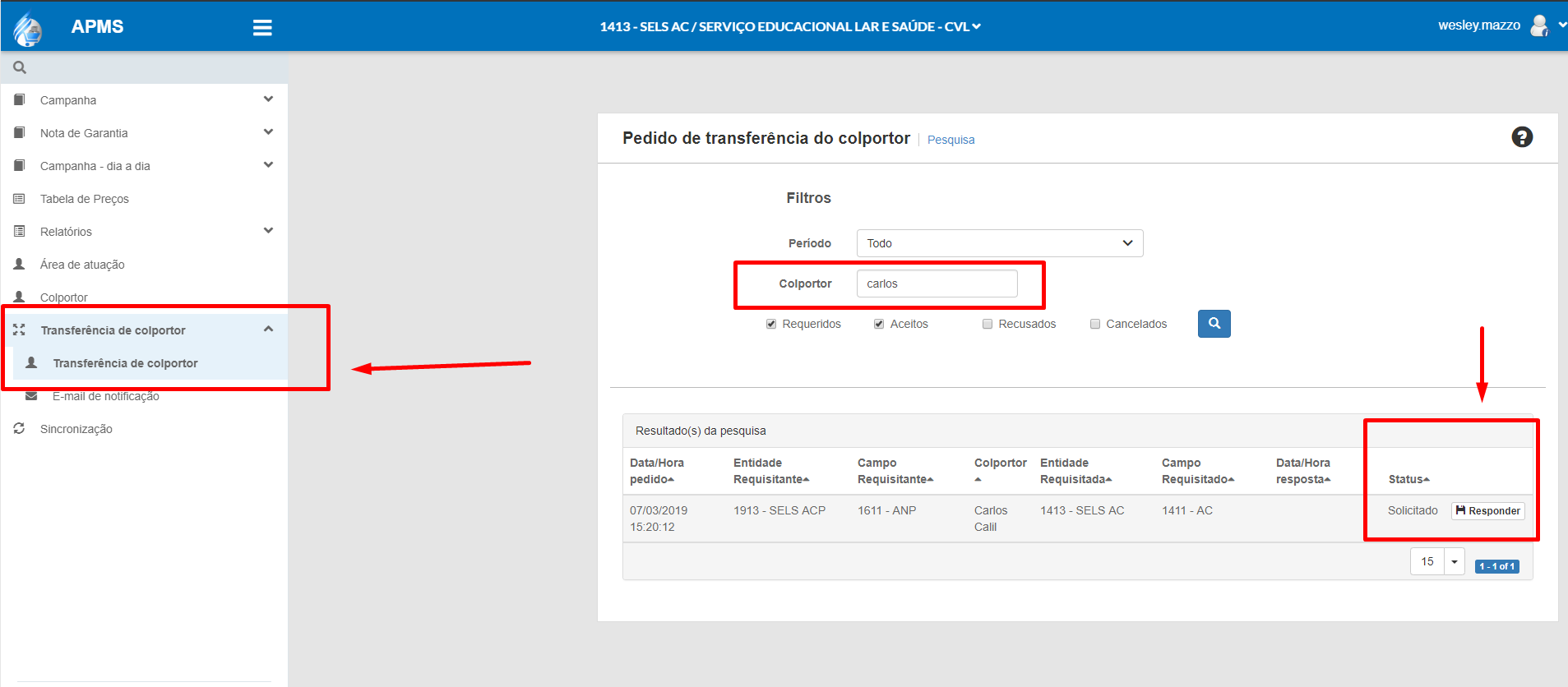
- Após localizar o colportor o usuário deverá apertar no botão Responder como mostra a imagem acima, a resposta pode ser positiva o que concretizará a transferência do colportor ou negativa recusando a transferência.
- Nessa mesma tela você pode consultar todos os pedidos de transferência com todas as informações inclusive o Status deles.
- Lembre-se de verificar se o seu e-mail está cadastrado conforme mostra a imagem abaixo pare receber as notificações.
- Essa opção de transferência você poderá optar com o colportor estando com seu Status Ativo ou Inativo.